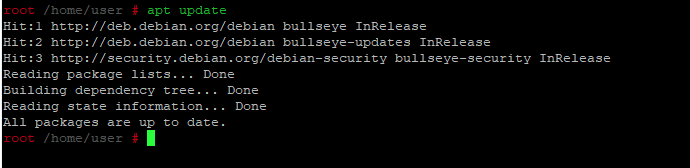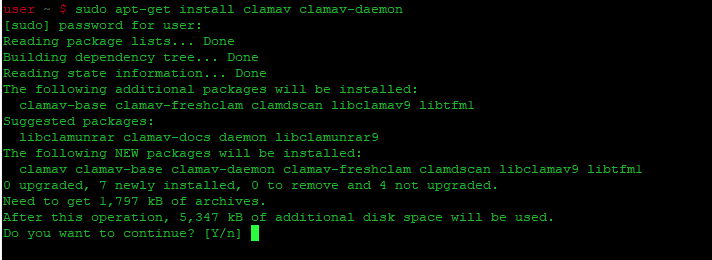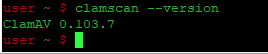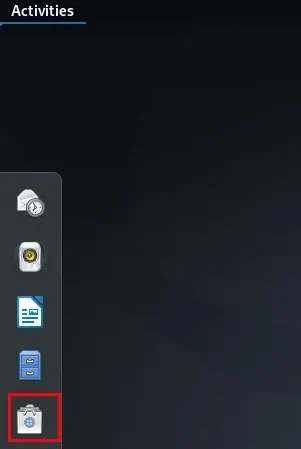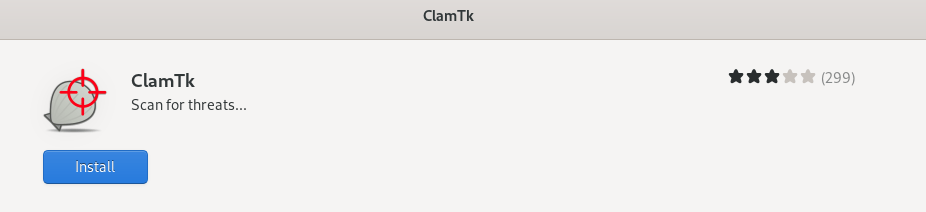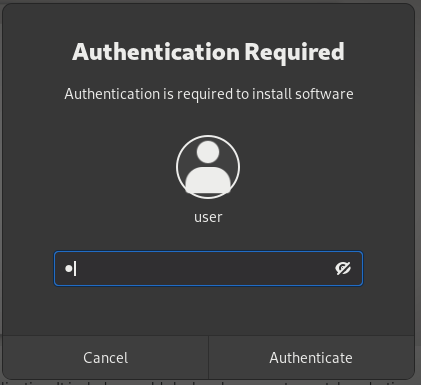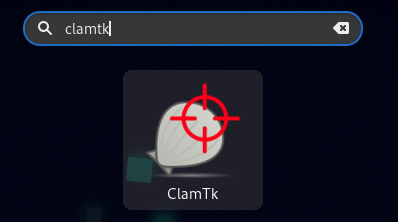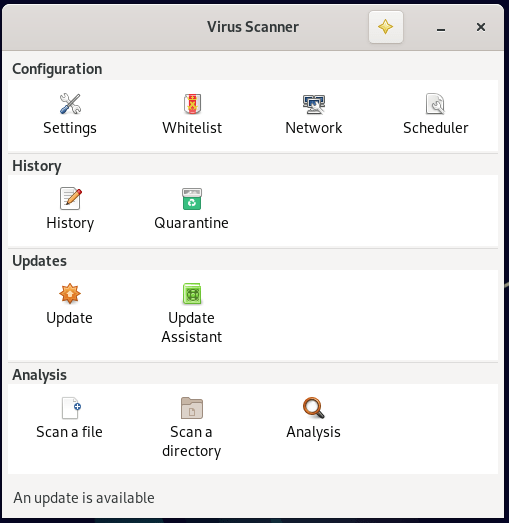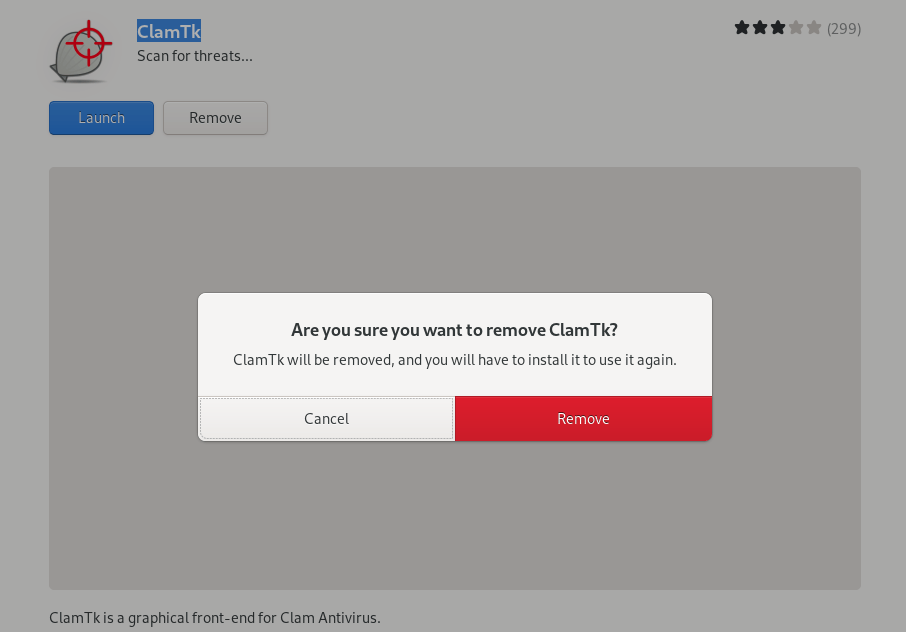- Защита Debian с помощью антивируса ClamAV
- Работа с ClamAV в терминале Debian
- Установка ClamAV
- Сканирование Debian Linux на вирусы
- Деинсталляция
- Работа с графическим интерфейсом ClamTK ClamAV
- Установка ClamTK
- Как проверить на вирусы
- Удаление ClamTK
- Похожие записи:
- Как установить и использовать ClamAV в Ubuntu
- Нужен ли Ubuntu антивирус?
- Установка ClamAV
- Обновление базы данных сигнатур ClamAV
- Установка ClamTK
- Начало работы с ClamTK
- Сравнение производительности ClamAV и ClamTK
- Удаление ClamAV и ClamTK
- Сканирование каталога
- Заключение
Защита Debian с помощью антивируса ClamAV
Хотя Linux популярен тем, что в основном не содержит вирусов, некоторые из них все же могут существовать — особенно если вы обычно скачиваете материалы из ненадежных источников. Поскольку вирусы не являются серьезной проблемой для Linux, не существует огромного количества антивирусов для этой операционной системы. Одним из лучших среди них является антивирус ClamAV, который довольно хорошо справляется со своей работой.
В этой статье мы объясним, как вы можете установить и использовать следующие программы для сканирования системы Debian на вирусы:
ClamAV — утилита командной строки: Это бесплатный, с открытым исходным кодом и кросс-платформенный антивирусный набор инструментов для обнаружения многих типов вредоносных программ и вирусов.
ClamTK — графическая утилита: ClamTk — это графический интерфейс для антивируса Clam. Он разработан как простой в использовании, легкий антивирусный сканер по требованию для систем Linux.
Работа с ClamAV в терминале Debian
Установка ClamAV
Выполните следующие шаги, чтобы установить ClamAV на ваш Debian.
Во-первых, откройте приложение Терминал через поиск приложений следующим образом:
Для того чтобы установить последнюю доступную версию программы из интернет-репозиториев, индекс вашего локального репозитория должен соответствовать им. Выполните следующую команду от имени sudo, чтобы обновить индекс вашего локального репозитория:
Обратите внимание, что только авторизованный пользователь может добавлять/удалять и настраивать программное обеспечение в Debian.
Затем выполните следующую команду от имени sudo, чтобы установить демон ClamAV из репозиториев APT:
sudo apt-get install clamav clamav-daemon
Система может спросить у вас пароль для sudo, а также предложить вам опцию Y/n для продолжения установки. Введите Y и нажмите Enter; после этого ClamAV будет установлен на вашу систему. Однако этот процесс может занять некоторое время в зависимости от скорости вашего Интернета.
Вы можете проверить установку ClamAV, а также проверить номер версии, выполнив следующую команду в терминале:
Сканирование Debian Linux на вирусы
Утилита ClamAV предоставляет вам множество опций, на основе которых вы можете сканировать файлы и папки в вашей системе на наличие вирусов. Вы можете получить подробную информацию об этих опциях, просмотрев справку ClamAV следующим образом:
В этом примере я буду сканировать папку Pictures текущего пользователя.
sudo clamscan --infected --remove --recursive /home/user/Обычно полезно запускать команду от имени sudo, чтобы все конфиденциальные папки также могли быть просканированы без проблем с разрешениями.
Команда должна просканировать и папки рекурсивно внутри папки /home/user/ и удалить все зараженные файлы, в случае их обнаружения.
Вы можете использовать следующую команду для сканирования всей системы Debian:
sudo clamscan --infected --remove --recursive /Деинсталляция
Если вам захочется удалить утилиту ClamAV из вашего Debian, вы можете сделать это с помощью следующей команды:
sudo apt-get remove clamav clamav-daemonВведите y, когда система предложит вам опцию y/n. После этого программное обеспечение будет удалено из вашей системы.
Работа с графическим интерфейсом ClamTK ClamAV
Если вы предпочитаете использовать графический интерфейс Debian для борьбы с вирусами на вашем Debian, вы можете использовать программу ClamTK, которая легко доступна в Центре ПО Debian.
Установка ClamTK
Чтобы установить ClamTK с помощью Менеджера ПО Debian, выполните следующие шаги:
На панели инструментов/доке действий рабочего стола Debian (нажмите клавишу Super/Windows для доступа к ней) нажмите на значок Debian Software.
Нажмите на значок поиска и введите ClamTK в строке поиска. В результатах поиска будут перечислены соответствующие записи следующим образом:
Запись ClamTK, указанная здесь сверху, поддерживается репозиторием Debian Stable Main. Нажмите на эту запись поиска, чтобы открыть следующее представление:
Нажмите кнопку Install (Установить), чтобы начать процесс установки. Появится следующее диалоговое окно аутентификации, в котором вам нужно будет указать данные для аутентификации.
Обратите внимание, что только авторизованный пользователь может добавлять/удалять и настраивать программное обеспечение в Debian. Введите свой пароль и нажмите кнопку Authenticate. После этого начнётся процесс установки, в котором будет отображаться индикатор выполнения, как показано ниже:
После этого ClamTK будет установлен на вашу систему, и вы получите следующее сообщение после успешной установки:
В приведенном выше диалоговом окне вы можете выбрать прямой запуск ClamTK и даже его немедленное удаление по какой-либо причине.
Как проверить на вирусы
Вы можете запустить ClamTK через командную строку, выполнив следующую команду:
Или используйте строку поиска Application Launcher для запуска приложения следующим образом:
Вот как выглядит утилита ClamTK:
Через этот пользовательский интерфейс вы можете выполнить следующие настройки:
- Просматривать и настраивать свои предпочтения с помощью значка Настройки
- Просмотр и обновление белого списка сканирования через значок Белый список
- Редактировать настройки прокси через значок Сеть
- Запланировать сканирование или обновление сигнатур через значок Планировщик.
Вы можете управлять историей, например:
- Просмотреть предыдущие сканирования с помощью значка История
- Управление файлами, помещенными в карантин, с помощью значка «Карантин».
Управление обновлениями, например:
- Обновление антивирусных сигнатур с помощью значка Обновление.
- настройка предпочтений обновления сигнатур с помощью значка Update Assistant.
Самое главное, вы можете выполнять такие функции сканирования, как:
- Сканировать файл
- Сканировать каталог
- Просмотр репутации файла с помощью значка Анализ
Удаление ClamTK
Если вы хотите удалить ClamTK, который был установлен вышеописанным способом, вы можете удалить его из системы следующим образом:
Откройте Менеджер ПО Debian и найдите ClamTK. Вы увидите статус «Installed» в строке поиска. Нажмите на эту запись и затем нажмите Удалить в следующем представлении:
Система предложит вам диалог аутентификации. Программа будет удалена, когда вы сообщите пароль для пользователя sudo и нажмете Аутентификация в диалоге.
Итак, это были два способа использования антивируса Clam: через командную строку и через пользовательский интерфейс. Вы можете установить и использовать один из них, или даже оба, в зависимости от ваших предпочтений, и убедиться, что ваши файлы Debian свободны от любого вредоносного содержимого.
Похожие записи:
Как установить и использовать ClamAV в Ubuntu
Clam AntiVirus (ClamAV) — это бесплатное антивирусное программное обеспечение с интерфейсом командной строки с открытым исходным кодом. Он используется для обнаружения троянов и вредоносного ПО, включая вирусы. Он может быстро сканировать файлы и может сканировать более миллиона вирусов и троянов. Одно из основных его применений — сканирование электронной почты на почтовых шлюзах. ClamAV поддерживается следующими операционными системами Linux: Ubuntu (16.04, 18.04), Debian (7,8), CentOS (6,7). В этом блоге мы обсудим, как установить и использовать ClamAV в Ubuntu.
Нужен ли Ubuntu антивирус?
Если вы использовали операционную систему Windows система, вы познакомитесь с антивирусами. Антивирусы — это программы, которые работают в фоновом режиме и проверяют наличие вирусов, вызывающих проблемы.
Обычно это известно, поскольку вирусов в Linux не существует, но это не так. Вредоносные программы и вирусы существуют в Linux, но они не очень распространены. Если вы хотите сделать вашу машину Linux более безопасной, вам необходимо установить антивирус.
Установка ClamAV
Чтобы установить ClamAV на вашем компьютере сначала выполните следующую команду, чтобы обновить вашу систему
После обновления вашего компьютера выполните следующую команду для установки ClamAV
Теперь на вашем компьютере установлен ClamAV . Выполните следующую команду, чтобы проверить, установлена ли она или нет
Если указанная выше команда дает версию ClamAV , тогда он был успешно установлен.
Обновление базы данных сигнатур ClamAV
Пока вы установили ClamAV на свой компьютер, теперь вы необходимо обновить базу данных сигнатур ClamAV . Чтобы установить базу данных сигнатур ClamAV , выполните следующие действия.
- Остановить службу freshclam
- Обновите базу данных сигнатур ( Два метода)
- Обновите, запустив команду в терминале.
- Обновите, загрузив файл daily.cvd
Первый шаг — остановить службу clamav-freshclam, выполнив следующую команду в окне терминала
На втором этапе , теперь нам нужно обновить базу сигнатур вручную. Есть два способа сделать это. Первый метод включает в себя выполнение следующей команды в терминале
Эта команда будет установите базу данных сигнатур на свой компьютер. Если эта команда не работает, перейдите по следующей ссылке, чтобы загрузить файл базы данных сигнатур
Теперь создайте каталог с именем «clamav», если он не существует, в определенном месте, выполнив следующую команду
И переместите загруженный файл в это место, выполнив следующую команду
Теперь третий шаг — запустить службу clamav-freshclam, выполнив следующую команду .
В приведенной выше команде мы использовали некоторые параметры. Эти параметры имеют следующие значения
- –infected: печатает только зараженные файлы
- –remove: удаляет зараженные файлы
- –Recursive: будут просканированы все подкаталоги в каталоге.
Вы можете использовать другие параметры с этой командой. Выполните следующую команду в окне терминала, чтобы увидеть все доступные параметры
Вы можете просканировать всю свою систему ubuntu, выполнив следующую команду в окне терминала
ПРИМЕЧАНИЕ: Это может занять некоторое время в зависимости от объема данных и скорости обработки вашей системы
Установка ClamTK
ClamTK — это графический интерфейс пользователя для программы ClamAV . Если у вас возникли проблемы при использовании интерфейса командной строки ClamAV, вы можете установить ClamTK , который представляет собой графический пользовательский интерфейс для ClamAV . Чтобы установить ClamTK , выполните следующую команду в окне терминала
Начало работы с ClamTK
Здесь мы обсудим, как сканировать каталог с помощью ClamTK . Прежде всего выполните следующую команду, чтобы запустить пакет ClamTK
Появится окно, показанное на следующем рисунке
Теперь нажмите «Сканировать каталог» в группе анализа и выберите желаемый каталог.. ClamTK просканирует этот каталог и отобразит результат, как показано на следующем рисунке
Сравнение производительности ClamAV и ClamTK
При использовании ClamAV и ClamTK , Я не заметил никакой разницы в производительности двух пакетов. Таким образом, вы можете использовать любой из них, но лучше всего использовать ClamTK , поскольку он предоставляет графический пользовательский интерфейс, который упрощает использование, особенно для новичков.
Удаление ClamAV и ClamTK
До сих пор мы обсуждали, как установить и использовать ClamAV и ClamTK , так что если вы хотите удалить эти пакеты из вашей системы? Вы можете удалить эти пакеты, выполнив следующие команды
Сканирование каталога
Теперь ClamAV готов к использованию и может использоваться в Ubuntu с помощью команды clamscan. Выполните следующую команду для сканирования каталога рабочего стола.
Приведенная выше команда просканирует каталог Desktop и предоставит нам свою статистику, относящуюся к сканированию, как показано на рисунке ниже
Когда вы запускаете указанную выше команду, она также автоматически удаляет ClamTK . . Теперь выполните следующую команду, чтобы удалить ненужные файлы из вашей системы
Теперь ClamAV и ClamTK полностью удалены из вашей системы.
Заключение
ClamAV — это антивирусная программа, которая может использоваться для обнаружения и удалите трояны, вредоносное ПО, включая вирусы, из вашей системы. В этом блоге мы обсудили, как установить ClamAV в ubuntu. После этого мы обсудили, как обновить базу данных сигнатур ClamAV и как использовать ClamAV с помощью интерфейса командной строки для сканирования каталога. После этого мы обсудили, как установить ClamTK , который дает графический пользовательский интерфейс и упрощает его использование. Затем мы сравнили производительность этих пакетов. В конце мы узнаем, как полностью удалить эти два пакета из вашей системы.
Прочитав этот блог, вы сможете использовать ClamAV и ClamTK легко. Я подробно все объяснил и надеюсь, что этот блог будет вам полезен.